При запуске игры черный экран или ошибка ERRO9: Unsuported function: getDevice0 ->Reset(&d3dpm) , что делать ?
Скачать этот архив , распаковать , папку CAPCOM переместить в My Documents

Внимание! Ниже расположена инструкция по умолчанию с возможными решениями проблем, которые могут помочь.
В связи с геополитической ситуацией, для перехода на некоторые сайты может потребоваться VPN.
Запуск от имени администратора и в режиме совместимости
Для начала попробуйте запустить игру от имени администратора. Если игре более 5 лет, попробуйте запустить её в режиме совместимости с более старой версией windows, например windows 7 (для очень старых игр можно попробовать Windows XP SP3).
Правой кнопкой мыши по ярлыку игры → свойства → совместимость → ставим флажки «Запустить программу в режиме совместимости с…» и «Запускать эту программу от имени администратора».
Эти два действия очень часто решают проблему запуска и стабильного ФПС.
Если вы играете через Steam или другой лаунчер, попробуйте запускать игру через него (после того, как выполнили действия выше).
Отключение XMP профиля в Bios
Если вы не знаете, что это такое, то можете переходить к следующему пункту.
Не запускается игра в Steam
Для начала просто перезапустите Steam. Если не помогло, то перейдите в свойства игры → расположение файлов → запуск от имени администратора (смотри самый первый пункт).
Если вы используете пиратку
Есть вероятность, что репак неисправный, подробнее читать тут. Но для начала рекомендуем ознакомиться с пунктами ниже.
Проверка / установка драйверов
Проверьте все драйверы:
- бесплатная утилита Driver Pack (если у вас пустая страница, попробуйте войти через вкладку инкогнито или отключите AdBlock)
- аналог Driver Booster
- зайти на сайт производителя вашего ноутбука или мат. платы и скачать драйвера там
Вы так же можете отдельно установить драйвера на видеокарты и сопутствующее ПО на сайтах разработчиков видеокарт, там драйвера появляются быстрее, чем в автоапдейтерах:
- AMD
- Nvidia
- IntelHD

Обновление DirectX
Все ошибки, которые имеют в себе приставку D3D, X3D, xinput *** .dll скорее всего сообщают об отсутствии нужных библиотек DirectX
- Скачать веб установщик можно здесь
Может помочь установка библиотек NET Framework
- Скачать Microsoft .NET Framework 3.5
- Скачать Microsoft .NET Framework 4
Обновление библиотек Microsoft Visual C++
Если в названии упоминается приставка MSVC, и если не упоминается, обновление этих библиотек для игр чрезвычайно важно. К тому же даже после установки вы можете заметить, что ошибка повторяется, причина в том, что необходимо скачивать все версии, как х64, так и х86, некоторые игры требуют обе.
Распространяемые библиотеки Microsoft Visual C++ скачать
Очистка системы с помощью Advanced SystemCare Free
Скачиваем программу
Запускаем, включаем анализ на основе Искусственного Интеллекта. Программа, вероятно, найдет огромное количество мусорных файлов, битых записей в реестре и прочего.
После завершения анализа примените автоматическое исправление
Системные требования Lost Planet 2 (2010)
Убедитесь, что ваш железный конь соответствует минимальным характеристикам, необходимым для этой игры:
Минимум
Операционная система: Windows XP / Vista
Процессор: Intel Core 2 Duo / AMD Athlon X2 с тактовой частотой 2 ГГц
Видеокарта: NVIDIA GeForce 7800 / AMD Radeon HD 2400 с 256 МБ видеопамяти и поддержкой Shader Model 3.0
Оперативная память: 1 ГБ (XP), 2 ГБ (Vista)
Звуковая карта: совместимая с DirectX 9.0
Место на диске: 13 ГБ
DirectX: 9.0
Рекомендуется
Операционная система: Windows Vista / 7
Процессор: Intel Core 2 Quad / AMD Phenom X4
Видеокарта: NVIDIA GeForce 9800 / AMD Radeon HD 4800 c 512 МБ видеопамяти;
Оперативная память: 2 ГБ (Vista), 3 ГБ (7)
Звуковая карта: совместимая с DirectX 9.0
Место на диске: 13 ГБ
DirectX: 9.0

Наличие вирусов
Проверьте ваш компьютер на наличие вирусов, можно использовать бесплатные и пробные версии, например:
- Avast Free Antivirus
- Dr. WEB CureIT
Усердный антивирус блокирует запуск Lost Planet 2 (2010)
Ситуация обратная предыдущей, установленный или встроенный (защитник windows) антивирус блокируют запуск игры, необходимо либо отключить их на время, либо добавить в исключения папку с игрой. Однако, если защитник успел поместить какие-либо файлы в карантин, игру придется переустановить.
Как временно отключить защитник Windows 10
Пуск → Параметры → Обновление и безопасность → Безопасность Windows → Защита от вирусов и угроз → Крутим вниз до пункта «Параметры защиты от вирусов и угроз», кликаем «Управление настройками» → отключаем «Защита в режиме реального времени».
Как добавить файлы и папки в исключения защитника Windows
Пуск → Параметры → Обновление и безопасность → Безопасность Windows → Защита от вирусов и угроз → Крутим вниз до пункта «Исключения», кликаем «Добавление или удаление исключений» → нажимаем «Добавить исключение» → выбираем нужный файл или папку
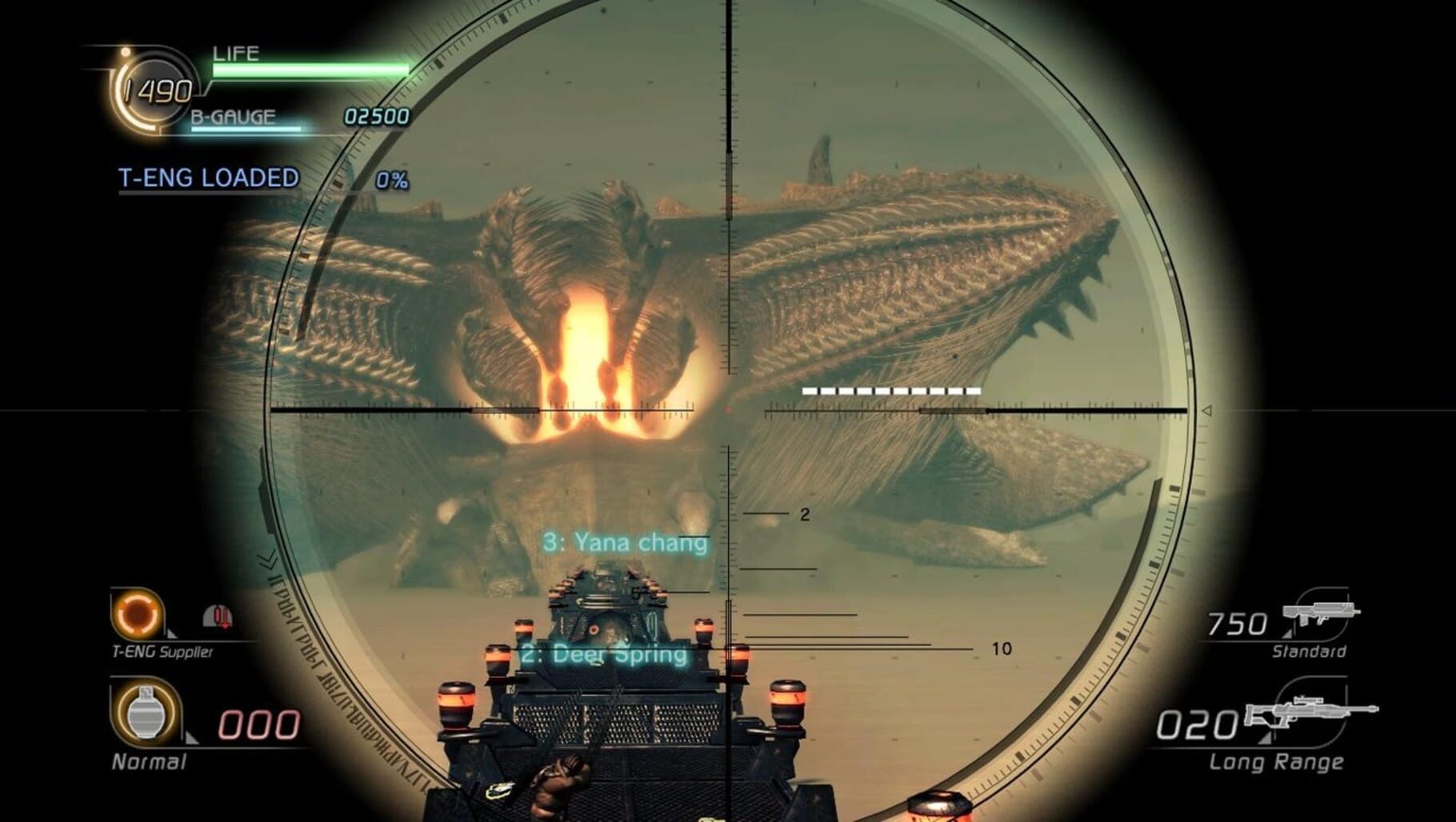
Lost Planet 2 (2010) изображение выходит за края, изображение не разворачивается на весь экран, неправильное расположение окна игры, проблемы с разрешением экрана
Разумеется, вы уже проверили в настройках игры пункты «разрешение экрана» и «на весь экран».
Проблема может крыться в неправильном масштабировании. Необходимо перейти в свойства ярлыка → изменить параметры высокого DPI → поставить флажок в самом низу и нажать ОК
Lost Planet 2 (2010) неправильно определяет монитор, запускается не на том мониторе
Если вы пытаетесь вывести игру на другой монитор, вам может помочь статья 5 способов вывести игру на второй монитор.
Lost Planet 2 (2010), скачанная с торрента, не работает
Пиратские версии вообще не гарантируют стабильной работы, их разработчики не отвечают перед вами за качество продукта, жаловаться некуда. Есть вероятность, что репак окажется нерабочим, или недоработанным именно под ваши характеристики. В любом случае мы рекомендуем пользоваться лицензионными версиями игр, это убережет ваш компьютер от всевозможных программ-шпионов, майнеров и прочей нечисти, так же обеспечив стабильную поддержку и выход новых патчей от разработчиков.
Lost Planet 2 (2010) не скачивается или скачивается долго. Лагает, высокий пинг, задержка при игре
В первую очередь проверьте скорость своего интернет-соединения на speedtest.net, если заявленная скорость в порядке, проверьте, не загружен ли ваш канал, возможно у вас подключено несколько устройств к вай-фаю, идет обновление операционной системы, скачивается что-то в браузере, или запущен фильм. Посмотрите нагрузку на сеть в диспетчере устройств. Проверьте целостность кабеля, идущего к вашему устройству. Если вы все же пользуетесь торрентом, возможно, скорость раздачи ограничена из-за нехватки раздающих. В крайнем случае вы всегда можете позвонить своему провайдеру и узнать, все ли в порядке с вашей линией.
Lost Planet 2 (2010) выдает ошибку об отсутствии DLL-файла
Запишите название DLL файла и скачайте его, используя интернет поиск, там же должно быть описание, что именно это за файл и где он должен лежать, если никакого описания нет, рекомендуем поискать альтеративные сайты для скачивания. Или воспользуйтесь утилитой DLL-Fixer

Lost Planet 2 (2010) не устанавливается. Установка прекращена, прервана
Проверьте наличие свободного места на вашем диске. Если с местом все в порядке, рекомендуем так же проверить диск на наличие битых секторов с помощью бесплатных программ VictoriaHDD или CrystalDiskInfo
Lost Planet 2 (2010) зависает, застывает изображение
Проблема вполне может быть вызвана самой игрой, это хороший вариант. Но такое поведение может свидетельствовать о неполадках в работе процессора и видеокарты. Проверьте температуры CPU и GPU, нормальный уровень можно узнать на сайте разработчика по модели устройства. Если температура завышена, устройство уже не на гарантии и его давно не чистили, сделайте это сами (если понимаете как) или отнесите в сервисный центр на чистку и замену термопасты, если проблема не устранена, есть вероятность сбоя других компонентов: материнской платы, оперативной памяти или блока питания.
Lost Planet 2 (2010) тормозит. Просадки частоты кадров. Низкий FPS (ФПС)
Вероятно вашему ПК не хватает мощности для стабильной работы Lost Planet 2 (2010). Для начала включите вертикальную синхронизацию, если она выключена и проверьте результат. Затем попробуйте понизить все графические настройки до минимума, кроме разрешения экрана. После повышайте до тех пор, пока картинка остаётся комфортной. Если же понижение не помогло, остаётся только понижать разрешение.

В Lost Planet 2 (2010) нет звука. Ничего не слышно
Проверяем звук в настройках игры. Проверяем звук на самом ПК, например музыку в браузере. Если ничего нет:
- проверьте уровень звука в windows (вашей ОС), возможно уровень звука установлен в 0
- проверьте правильность подключения колонок, наушников
- если устройство нестандартное, ему могут потребоваться свои драйвера от разработчика
- возможно нет драйверов на звук в системе вообще (обновляем, смотри первый пункт)
- в крайнем случае есть вероятность, что вышла из строя звуковая карта
Lost Planet 2 (2010) не видит мышь, клавиатуру или геймпад. Не работает управление
Первым делом перейдите в настройки игры и проверьте, переключено ли у вас устройство управления на геймпад (если проблема в нем). Плотно ли подключены провода? Работают ли устройства вне игры? Решением может быть проверка драйверов с помощью утилит (смотри первый пункт) или банальное отключение → подключение.
Lost Planet 2 (2010) ошибка 0xc0000142

Если Lost Planet 2 (2010) выдает ошибку 0xc0000142, устранить проблему можно одним из способов, указанных ниже. Лучше всего пробуйте один за другим, пока проблема не решится.
- При загрузке игры отлючите все антивирусные программы.
- Проверьте путь к папке игры, все должно быть записано латинскими буквами (английскими). Например C:\Games\Game Folder.
- Имя пользователя Windows тоже должно быть указано латиницей. Нажмите Win+R → наберите команду netplwiz → выделите имя пользователя → Свойства.
- Зайти в свойства игры, кликнув правой кнопкой мыши по ярлыку. Совместимость → Режим совместимости → Выберите режим совместимости отличный от вашей ОС → Поставьте галочку «Запускать от имени администратора«.
Если эти советы не помогли, значит надо искать проблему в стабильности работы ОС и в файлах игры.
- С помощью Advanced SystemCare Free проведите стандартную очистку.
- Замените значение реестра: Поиск → Редактор Реестра → HKEY_LOCAL_MACHINE → SOFTWARE → Microsoft → Windows NT → CurrentVersion → Windows → LoadAppInit_DLLs → в строке Значение замените 1 на 0.
- Проверьте компьютер на наличие вредоносных программ и вирусов. После проверки и чистки перезагрузите ПК и снова загрузите игру.
- Проверьте, чтобы у вас были установленные все необходимые версии компонентов, а именно Microsoft Visual C++, DirectX, Драйвера (смотри пункты в начале).
Regarding Lost Planet 2 not launching, Games for Windows Live is the leading cause and the best solution is to run gfwlivesetup.exe in the Lost Planet 2 folder. Depending on the situation, you should also consider verifying integrity of game files, uninstalling and reinstalling the game, etc. Not exactly tech-savvy and could use some help to carry out the solutions? In that case, you have come to the right place. (Valium)
Lost Planet 2 Won’t Launch: Suspects
REL0AD THE PAGE IF YOU CAN’T PLAY THE VIDEO
In case you don’t know, while it’s obsolete nowadays, Games for Windows Live used to distribute many titles including Lost Planet 2. To play Lost Planet 2, you must have Games for Windows Live on your computer and set it up in advance. If Games for Windows Live is absent, it’s only natural that Lost Planet 2 won’t launch. Also, you should have a hard time getting the game to launch if its game files become corrupted, go missing, …
How To Get Lost Planet 2 To Launch
Run gfwlivesetup.exe
- Step 1: Go to the game folder (C:\Program Files(x86)\Steam\steamapps\common/Lost Planet 2).
- Step 2: Locate gfwlivesetup.exe, right-click it and pick Run as administrator.
- Step 3: Follow onscreen instructions but remember to uncheck the top and bottom boxes in the last window.
- Step 4: After the process finishes, restart your computer.
- Step 5: Launch Lost Planet 2 then determine whether the issue persists.
Note: On occasions, you have to manually install Games for Windows Live. To do so, go through the steps down below:
- Step 1: Create an Xbox account if you don’t have one.
- Step 2: Download and install gfwlclient.msi (link) and xliveredist.msi (link).
- Step 3: Launch Lost Planet 2 then sign in to your Xbox account.
- Step 4: Allow Games for Windows Live to update and restart once prompted.
- Step 5: Sign in again, wait for the game to be updated and restart one more time.
- Step 6: Enjoy Lost Planet 2 to the fullest.
Verify Integrity Of Game Files
- Step 1: Open Steam, sign into your account and go to Library.
- Step 2: Locate Lost Planet 2, right-click it and pick Properties.
- Step 3: Choose Local Files tab then select Verify Integrity of Game Files.
- Step 4: When the verification wraps up, launch Lost Planet 2 and witness the result.
Uninstall And Reinstall
- Step 1: Open Steam, sign into your account and go to Library.
- Step 2: Locate Lost Planet 2, right-click it, hover your mouse over Manage and pick Uninstall.
- Step 3: Hit Uninstall to confirm your action then restart your computer following the conclusion of the uninstallation.
- Step 4: Open Steam, search for Lost Planet 2 and reinstall it.
Lost Planet 2 Q&A
What is Games for Windows Live?
It is an online gaming service developed for PCs whose mission is to connect to Microsoft’s Live service.
Does Games for Windows Live service still work?
Microsoft discontinued Games for Windows Live in 2014. You still need Games for Windows Live to play some old games though.
Is it possible to run Games for Windows Live on Windows 10?
Games for Windows Live was originally developed for Windows XP, Vista and 7. That being said, Games for Windows Live still runs on Windows 8, 8.1, 10 and 11.
Is there a story in Lost Planet 2?
Lost Planet 2 is divided into 6 separate episodes and each one contains its own story as well as hero. There is a connection between the episodes which is apparent at the end of the game.
How old is Lost Planet 2?
Released on April 28, 2010, Lost Planet 2 is now more than 12 years old.
Is Lost Planet 2 available on PS4?
No, it isn’t. The game is only available for Microsoft Windows, PlayStation 3, Xbox 360, and BlackBerry.
How many Lost Planet games are there?
Until now, the Lost Planet series consists of three main games: Lost Planet: Extreme Condition, Lost Planet 2 and Lost Planet 3. A spin-off, E.X. Troopers, exists too.
What is the ending of Lost Planet 2?
In the game’s ending, Mercenaries and Ex-NEVEC troops fly away in a VS helicopter while an Unidentified Flying Akrid passes by.
What does NEVEC stand for in the Lost Planet series?
NEVEC or NEo VEnus Construction is a huge military and scientific faction located on E.D.N. III. At first, it was just a colonel military force used to maintain order but NEVEC became more and more tyrannical with its rules. That forces the Snow Pirates to get into a fight.
Are installments in the Lost Planet series linked to each other?
Yes, they are. If you like to play all Lost Planet games, you should do so in order: Lost Planet 3, Lost Planet: Extreme Conditions and Lost Planet 2.
How long is the gap between the story of Lost Planet: Extreme Conditions and Lost Planet 2?
The events in Lost Planet 2 take place 10 years after Lost Planet: Extreme Conditions but everything still happens on the same planet.
Some Helpful Tips And Tricks
- To eject enemies from turrets, take out long-range weapons and go for headshots.
- Compared to standing, crouching lets you throw grenades faster.
- Land melee attacks to stun enemies.
- Learn to time your rolls since you are invulnerable in the first half of the animation.
Chris started playing PC games in the 1980s, started writing about them in the early 2000s, and (finally) started getting paid to write about them in the late 2000s.
Following a few years as a regular freelancer, PC Gamer hired him in 2014, probably so he’d stop emailing them asking for more work. Since 2019, he started providing game reviews & tips for Grateful Dead Game. Chris has a love-hate relationship with survival games and an unhealthy fascination with the inner lives of NPCs. He’s also a fan of offbeat simulation games, mods, and ignoring storylines in RPGs so he can make up his own.
Introduction
Lost Planet 2 is an action-packed third-person shooter video game developed and published by Capcom. It is the sequel to the original Lost Planet: Extreme Condition, and was released for the Xbox 360, PlayStation 3, and Microsoft Windows in 2010. Unfortunately, some players have been experiencing a crash on startup when attempting to play the game on Windows 10. This guide will provide some troubleshooting steps to help you get the game running on your system.
Troubleshooting Lost Planet 2 Crashes on Windows 10
Lost Planet 2 is a popular third-person shooter game developed by Capcom. Unfortunately, some users have reported experiencing crashes while playing the game on Windows 10. This article will provide some troubleshooting steps to help you resolve the issue.
First, make sure that your system meets the minimum requirements for the game. Lost Planet 2 requires a minimum of 2GB of RAM and a DirectX 9.0c compatible video card with at least 256MB of video RAM. If your system does not meet these requirements, you may experience crashes.
Next, make sure that your graphics card drivers are up to date. Outdated drivers can cause compatibility issues and lead to crashes. You can update your drivers by visiting the website of your graphics card manufacturer and downloading the latest drivers.
If you are still experiencing crashes, try running the game in compatibility mode. Right-click on the game’s executable file and select Properties. Go to the Compatibility tab and select the option to run the game in compatibility mode for Windows 7.
Finally, try disabling any background applications that may be running. Some applications can interfere with the game and cause it to crash. To disable background applications, press Ctrl+Alt+Del and select Task Manager. Select the Applications tab and end any applications that are running in the background.
If you have followed these steps and are still experiencing crashes, you may need to reinstall the game. This should resolve any issues that you are having.
How to Fix Lost Planet 2 Crashes on Windows 10
Lost Planet 2 is an action-adventure shooter game developed by Capcom for Windows. Unfortunately, some users have reported that the game crashes on Windows 10. If you are one of them, here are some steps you can take to fix the issue.
1. Update Your Graphics Card Drivers: Outdated graphics card drivers can cause the game to crash. To update your graphics card drivers, go to the manufacturer’s website and download the latest version.
2. Disable Antivirus Software: Antivirus software can interfere with the game and cause it to crash. To disable your antivirus software, go to the settings and turn it off.
3. Run the Game in Compatibility Mode: Compatibility mode allows you to run the game in an older version of Windows. To do this, right-click on the game’s executable file and select “Properties”. Then, go to the “Compatibility” tab and select the version of Windows you want to run the game in.
4. Reinstall the Game: If all else fails, you may need to reinstall the game. To do this, go to the Control Panel and select “Uninstall a Program”. Then, select the game and click “Uninstall”. Once the game is uninstalled, reinstall it from the original source.
By following these steps, you should be able to fix the Lost Planet 2 crashes on Windows 10. If you are still having issues, contact the game’s support team for further assistance.
Common Causes of Lost Planet 2 Crashes on Windows 10
Lost Planet 2 is a popular third-person shooter video game developed by Capcom. Unfortunately, many users have reported experiencing crashes while playing the game on Windows 10. This article will discuss some of the most common causes of Lost Planet 2 crashes on Windows 10.
One of the most common causes of Lost Planet 2 crashes on Windows 10 is outdated graphics drivers. Graphics drivers are responsible for rendering graphics on the screen, and if they are outdated, they may not be able to handle the game’s graphics properly, resulting in crashes. To ensure that your graphics drivers are up to date, you should visit the website of your graphics card manufacturer and download the latest drivers.
Another common cause of Lost Planet 2 crashes on Windows 10 is incompatible software. If you have any software installed on your system that is not compatible with the game, it may cause the game to crash. To avoid this, you should make sure that all of the software installed on your system is compatible with the game.
Finally, another common cause of Lost Planet 2 crashes on Windows 10 is hardware incompatibility. If your system does not meet the minimum system requirements for the game, it may not be able to run the game properly, resulting in crashes. To ensure that your system meets the minimum system requirements, you should check the game’s website for the latest system requirements.
By following the steps outlined above, you should be able to resolve most of the common causes of Lost Planet 2 crashes on Windows 10. If you are still experiencing crashes, you should contact the game’s support team for further assistance.
Tips for Optimizing Lost Planet 2 Performance on Windows 10
1. Update Your Graphics Card Drivers: Ensuring that your graphics card drivers are up to date is essential for optimizing performance in Lost Planet 2. To do this, visit the website of your graphics card manufacturer and download the latest drivers.
2. Adjust Your Graphics Settings: Lost Planet 2 offers a range of graphics settings that can be adjusted to improve performance. Lowering the resolution, texture quality, and anti-aliasing settings can help to improve performance.
3. Close Unnecessary Background Applications: Running multiple applications in the background can cause performance issues in Lost Planet 2. To ensure optimal performance, close any unnecessary applications before launching the game.
4. Disable Unnecessary Visual Effects: Windows 10 includes a range of visual effects that can be disabled to improve performance. To do this, open the Control Panel and select “System and Security”. Then, select “System” and click “Advanced System Settings”. Finally, select the “Advanced” tab and click “Settings” under the “Performance” section. Here, you can disable any unnecessary visual effects.
5. Increase Virtual Memory: Increasing the virtual memory of your system can help to improve performance in Lost Planet 2. To do this, open the Control Panel and select “System and Security”. Then, select “System” and click “Advanced System Settings”. Finally, select the “Advanced” tab and click “Change” under the “Performance” section. Here, you can increase the virtual memory of your system.
6. Reinstall Lost Planet 2: If all else fails, reinstalling Lost Planet 2 can help to improve performance. To do this, open the Control Panel and select “Programs and Features”. Then, select Lost Planet 2 and click “Uninstall”. Finally, reinstall the game from the original source.
Exploring the Lost Planet 2 Graphics Settings on Windows 10
Exploring the Lost Planet 2 Graphics Settings on Windows 10 can be a daunting task for those unfamiliar with the game. However, with a few simple steps, players can easily adjust the game’s graphics settings to their desired level.
The first step is to open the game’s main menu. From there, select the “Options” tab and then select the “Graphics” option. This will open the game’s graphics settings menu. Here, players can adjust the game’s resolution, anti-aliasing, texture filtering, and other graphical settings.
The resolution setting determines the game’s overall image quality. The higher the resolution, the sharper the image will be. However, higher resolutions can also cause the game to run slower. Therefore, it is important to find a balance between image quality and performance.
The anti-aliasing setting determines how smooth the game’s edges will appear. Higher anti-aliasing settings can make the game look more realistic, but can also cause the game to run slower.
The texture filtering setting determines how detailed the game’s textures will appear. Higher texture filtering settings can make the game look more realistic, but can also cause the game to run slower.
Finally, players can adjust the game’s shadow and lighting settings. These settings determine how realistic the game’s shadows and lighting will appear. Higher settings can make the game look more realistic, but can also cause the game to run slower.
By adjusting the game’s graphics settings, players can customize the game to their desired level of image quality and performance. With a few simple steps, players can easily explore the Lost Planet 2 Graphics Settings on Windows 10.
Understanding Lost Planet 2 Error Messages on Windows 10
Lost Planet 2 is an action-adventure game developed by Capcom for Windows 10. Unfortunately, some users have experienced errors while playing the game. This article will provide an overview of the most common Lost Planet 2 error messages on Windows 10 and how to resolve them.
The first error message that users may encounter is “Lost Planet 2 has stopped working”. This error is usually caused by outdated graphics drivers or a corrupted game file. To resolve this issue, users should update their graphics drivers and verify the game files.
The second error message is “Lost Planet 2 is not responding”. This error is usually caused by a lack of system resources or an outdated version of DirectX. To resolve this issue, users should make sure that their system meets the minimum requirements for the game and update their version of DirectX.
The third error message is “Lost Planet 2 has encountered a problem and needs to close”. This error is usually caused by a corrupted game file or an outdated version of Windows. To resolve this issue, users should verify the game files and make sure that their version of Windows is up to date.
The fourth error message is “Lost Planet 2 has encountered an unexpected error”. This error is usually caused by a corrupted game file or an outdated version of Windows. To resolve this issue, users should verify the game files and make sure that their version of Windows is up to date.
These are the most common Lost Planet 2 error messages on Windows 10. If users experience any of these errors, they should update their graphics drivers, verify the game files, make sure that their system meets the minimum requirements for the game, and update their version of DirectX and Windows.
Lost Planet 2 – популярная игра в жанре шутер, разработанная компанией Capcom. Но многие пользователи сталкиваются с проблемой: игра не запускается на операционных системах Windows 10. Причины проблемы могут быть разными, но есть несколько способов ее решения.
Одной из основных причин проблемы являются несовместимость игры с операционной системой Windows 10. Но существует несколько способов устранения этой проблемы, таких как запуск игры в режиме совместимости с более старой версией Windows или установка необходимых драйверов и обновлений.
Для решения проблемы с запуском игры Lost Planet 2 на Windows 10 нужно выполнить несколько простых шагов. В данной статье мы рассмотрим их подробно, чтобы вы могли наслаждаться игрой на вашем компьютере.
Содержание
- Lost Planet 2 на Windows 10: проблемы запуска и их решение
- Проблема
- Причины
- Решение
- Ошибка запуска Lost Planet 2 на Windows 10
- Причины возникновения ошибки
- Способы решения проблемы
- Причины проблем запуска игры на Windows 10
- Несовместимость с операционной системой
- Отсутствие обновлений
- Проблемы с драйверами
- Низкие системные требования
- Сломанные файлы игры
- Проверка соответствия системных требований игры
- Основные системные требования
- Видеокарта и драйверы
- Рекомендуемые системные требования
- Итоги
- Обновление драйверов для графической карты
- Почему важно обновлять драйвера?
- Как обновить драйверы?
- Как выбрать правильный драйвер?
- Проверка целостности игровых файлов
- Что такое целостность файлов?
- Как проверить целостность игровых файлов?
- Результаты проверки
- Установка игры с диска или с официального сайта
- Установка с диска
- Установка с официального сайта
- Изменение совместимости игры в настройках Windows 10
- Шаг 1. Находим ярлык игры на рабочем столе.
- Шаг 2. Кликаем правой кнопкой мыши на ярлык игры и выбираем «Свойства».
- Шаг 3. Находим вкладку «Совместимость».
- Шаг 4. Устанавливаем совместимость игры с Windows 7.
- Шаг 5. Применяем изменения и запускаем игру.
- Вопрос-ответ
- Почему Lost Planet 2 не запускается на Windows 10?
- Какую версию Windows 10 нужно иметь для запуска Lost Planet 2?
- Какие могут быть ошибки, связанные с запуском Lost Planet 2 на Windows 10?
- Какие способы можно использовать для решения проблемы с запуском Lost Planet 2 на Windows 10?
Lost Planet 2 на Windows 10: проблемы запуска и их решение
Проблема
Lost Planet 2 — это старая игра, выпущенная еще в 2010 году, и, к сожалению, многие игроки сталкиваются с проблемой ее запуска на Windows 10. Появляются ошибки при запуске, игра вылетает или просто не запускается.
Причины
Самая главная причина проблем с запуском Lost Planet 2 на Windows 10 — это несовместимость игры и операционной системы. В прошлом, игра работала на Windows 7 и более ранних версиях, но с Windows 10 возникли проблемы.
Решение
Все же есть несколько способов, как запустить Lost Planet 2 на Windows 10. Во-первых, вы можете попробовать установить и запустить игру в режиме совместимости с Windows 7 или более ранней версией.
Если этот способ не работает, можно попробовать внести изменения в файл «LP2Launcher.ini», который находится в папке с игрой. Необходимо заменить строку «WinXPSP2» на «Win7SP1» и добавить «GFWL=Disable».
Также существуют программы-эмуляторы, которые позволяют запускать старые игры на новой операционной системе. Например, известна программа DGVoodoo2. Но стоит заметить, что использование таких программ может вызывать другие проблемы и требует определенных знаний в области настройки игр и компьютеров в целом.
В конечном итоге, чтобы запустить Lost Planet 2 на Windows 10, необходимо проявить некоторую настойчивость и потратить некоторое количество времени на поиск решения проблемы. Но, если вы найдете правильное решение — игра вас порадует не меньше, чем в прошлом.
Ошибка запуска Lost Planet 2 на Windows 10
Причины возникновения ошибки
Lost Planet 2 — игра, которая вышла в 2010 году и была предназначена для запуска на операционных системах Windows XP и Windows 7.
При попытке запустить игру на Windows 10 пользователи часто сталкиваются с ошибкой, которая связана с несовместимостью современной операционной системы и устаревшей игровой версии.
Также возможна ошибка из-за неправильно настроенных параметров на компьютере пользователя или из-за установленных программ, которые могут конфликтовать с игрой.
Способы решения проблемы
- Один из наиболее эффективных способов — запуск игры в режиме совместимости с Windows 7. Для этого нужно нажать на ярлык игры правой кнопкой мыши и выбрать «Свойства». Далее перейти на вкладку «Совместимость» и поставить галочку напротив «Запустить в режиме совместимости с Windows 7».
- Также необходимо проверить наличие обновлений для игры и установить их, что может помочь решить проблему.
- Иногда проблема может быть связана с драйверами видеокарты, поэтому нужно проверить, что драйвера обновлены до последней версии.
- Если все вышеперечисленные методы не помогли, можно попробовать загрузить игру в безопасном режиме Windows и попробовать запустить игру оттуда.
В целом, возникновение ошибки запуска Lost Planet 2 на Windows 10 является проблемой, которая возникает из-за несовместимости системы и игры. Однако с помощью специальных настроек и обновлений можно решить эту проблему и наслаждаться игрой на современных компьютерах.
Причины проблем запуска игры на Windows 10
Несовместимость с операционной системой
Одной из основных причин проблем запуска Lost Planet 2 на Windows 10 является его несовместимость с операционной системой. Разработчики игры выпустили ее в 2010 году, когда Windows 10 еще не существовала. Таким образом, игра может не работать на современных компьютерах, использующих эту ОС.
Отсутствие обновлений
Еще одной причиной проблем с запуском игры может быть отсутствие обновлений от разработчиков. Если игра была выпущена достаточно давно, то ее создатели могут не выпускать обновления для поддержки современных ОС, что приводит к возможным сбоям в работе.
Проблемы с драйверами
Возможно, причиной проблем запуска игры может стать несовместимость драйверов с ОС. Если драйверы игровых устройств не поддерживаются Windows 10, то возникает риск невозможности запуска игры. Кроме того, возможны конфликты между устаревшими драйверами и современными компонентами ОС.
Низкие системные требования
Lost Planet 2 требует довольно мощного компьютера для работы. Если системные требования находятся на грани возможностей компьютера, то игра может работать с ошибками или вообще не запускаться на ОС Windows 10.
Сломанные файлы игры
Если файлы игры повреждены, то возможны сбои при запуске. Это может произойти из-за ошибок при скачивании или установке игры внутри системы. Чтобы решить проблему, необходимо переустановить игру или проверить файлы на наличие каких-либо повреждений.
Проверка соответствия системных требований игры
Основные системные требования
Перед установкой и запуском игры необходимо проверить, соответствует ли ваш компьютер основным системным требованиям игры. Это включает в себя:
- Операционная система: Windows 7/8/10 (64-bit)
- Процессор: Intel Core i5/i7 с тактовой частотой 2,66 ГГц
- Оперативная память: 3 ГБ (для 64-битной ОС)
- Графический процессор: NVIDIA GeForce GTX 460 или ATI Radeon HD 5870
- Свободное место на жестком диске: 13 ГБ
Видеокарта и драйверы
Lost Planet 2 — это требовательная игра к видеокарте. Если у вас возникают проблемы с запуском игры, нужно проверить следующие системные требования в отношении видеокарты:
- Графический процессор: NVIDIA GeForce GTX 460 или ATI Radeon HD 5870;
- Установленные драйверы: убедитесь, что на вашем компьютере установлены последние драйвера для вашей видеокарты и что они совместимы с игрой.
Рекомендуемые системные требования
Кроме того, если у вас появляются проблемы с производительностью игры (например, игра «виснет» или работает медленно), рекомендуется обратить внимание на следующие системные требования:
- Процессор: Intel Core i7 с тактовой частотой 3,4 ГГц или более;
- Оперативная память: 8 ГБ или более;
- Графический процессор: NVIDIA GeForce GTX 560 или ATI Radeon HD 6950;
Итоги
Перед установкой и запуском игры важно убедиться, что ваш компьютер соответствует системным требованиям игры. Только в этом случае вы сможете насладиться игрой без проблем.
Обновление драйверов для графической карты
Почему важно обновлять драйвера?
Драйвер является связующим звеном между операционной системой и графическим адаптером компьютера. Обновление драйверов обеспечивает устранение ошибок и улучшение производительности графической карты.
Как обновить драйверы?
Самый простой способ обновить драйверы – это воспользоваться встроенными средствами Windows. Для этого нужно зайти в меню «Устройства и принтеры», правой кнопкой мыши нажать на свойства графической карты и выбрать «Обновить драйвер».
Кроме того, можно скачать последние версии драйверов с официального сайта производителя графической карты. Обычно это файл с расширением .exe, который нужно запустить на компьютере.
Как выбрать правильный драйвер?
Необходимо выбрать драйвер в соответствии с моделью графической карты и операционной системой компьютера. Для этого нужно зайти на официальный сайт производителя графической карты и найти страницу с поддержкой продукта.
Также стоит обратить внимание на версию драйвера. Некоторые игры и программы могут работать только с определенной версией драйвера. Поэтому перед установкой нового драйвера стоит проверить его совместимость с программами, которые вы используете.
Проверка целостности игровых файлов
Что такое целостность файлов?
Целостность игровых файлов — это способность файла сохранить свой первоначальный формат и функционал. Если игровые файлы используются или изменены некорректно, то они могут стать нецелостными.
Как проверить целостность игровых файлов?
Для проверки целостности игровых файлов необходимо открыть клиент игры и выбрать «Свойства». Далее следует выбрать «Локальные файлы» и нажать на кнопку «Проверить целостность кеша файлов».
- Начнется процесс проверки, который будет длиться несколько минут.
- После завершения процесса появится список файлов.
- Если проблема в целостности файлов была обнаружена, то система попытается исправить ее автоматически.
Результаты проверки
После проверки, появляется список файлов, которые были проверены. Любые неправильные или поврежденные файлы будут заменены на правильные файлы. Если запуск игры после проверки целостности файлов все еще не происходит, то следует обратиться к службе поддержки.
Установка игры с диска или с официального сайта
Установка с диска
Для установки игры с диска необходимо вставить его в оптический привод компьютера и следовать инструкциям, которые появятся на экране.
В процессе установки также могут потребоваться дополнительные файлы и обновления, которые можно загрузить автоматически при установке или самостоятельно после завершения.
Установка с официального сайта
Для загрузки игры с официального сайта необходимо перейти на страницу загрузки игры, выбрать версию для своей операционной системы, и нажать на кнопку «скачать».
После загрузки необходимо запустить установочный файл и следовать инструкциям, которые появятся на экране. Также могут потребоваться дополнительные файлы и обновления, которые можно загрузить автоматически при установке или самостоятельно после завершения.
Перед установкой необходимо убедиться в том, что ваш компьютер соответствует минимальным требованиям системы для работы игры, и что на нем установлены необходимые драйвера и обновления операционной системы.
После установки игры можно запустить ее, следуя инструкциям, которые появятся на экране. Если игра не запускается, необходимо провести дополнительную настройку, которую можно найти в соответствующих руководствах или обратиться в службу технической поддержки.
Изменение совместимости игры в настройках Windows 10
Шаг 1. Находим ярлык игры на рабочем столе.
Первым делом необходимо найти ярлык игры на рабочем столе. Обычно он появляется после установки в соответствующей папке.
Шаг 2. Кликаем правой кнопкой мыши на ярлык игры и выбираем «Свойства».
Для изменения совместимости игры с Windows 10 необходимо зайти в свойства ярлыка игры. Для этого кликаем правой кнопкой мыши на ярлык и выбираем в контекстном меню «Свойства».
Шаг 3. Находим вкладку «Совместимость».
После открытия окна свойств ярлыка необходимо выбрать вкладку «Совместимость».
Шаг 4. Устанавливаем совместимость игры с Windows 7.
Для того чтобы игра работала на Windows 10, необходимо установить совместимость игры с Windows 7. Для этого отмечаем галочку напротив поля «Запустить эту программу в режиме совместимости с» и выбираем Windows 7 в выпадающем меню.
Шаг 5. Применяем изменения и запускаем игру.
После того как мы устанавливаем совместимость с Windows 7, необходимо применить изменения кнопкой «Применить» и нажать «ОК». После этого можно запускать игру и проверять, работает ли она.
Вопрос-ответ
Почему Lost Planet 2 не запускается на Windows 10?
Это может быть вызвано несовместимостью между игрой и операционной системой, обновлением Windows 10, наличием ошибок в игре, проблемами с драйверами устройств, наличием вирусов и пр.
Какую версию Windows 10 нужно иметь для запуска Lost Planet 2?
Lost Planet 2 совместима со всеми версиями Windows 10, однако, как и в любом другом случае, рекомендуется иметь последнюю версию операционной системы.
Какие могут быть ошибки, связанные с запуском Lost Planet 2 на Windows 10?
Ошибка запуска, отсутствие звука, пропадание текстур, проблемы с клавиатурой или мышью, вылеты из игры и т.д.
Какие способы можно использовать для решения проблемы с запуском Lost Planet 2 на Windows 10?
Нужно установить все необходимые драйверы для устройств, запустить игру в режиме совместимости, отключить антивирусные программы, проверить целостность файлов игры, использовать программы по оптимизации и ускорению работы компьютера и т.д.









